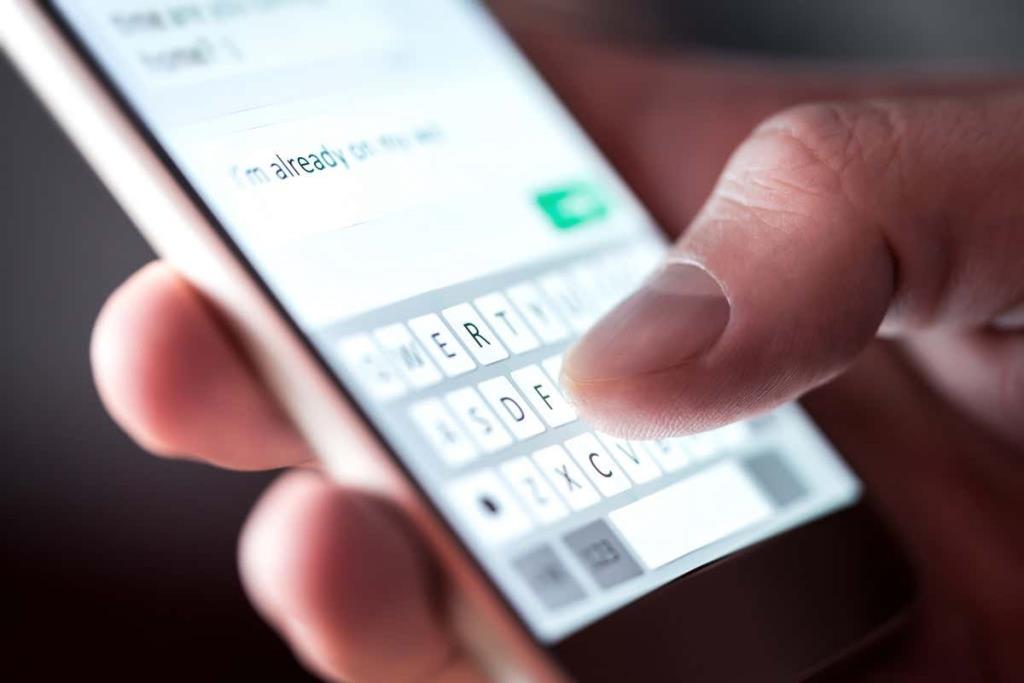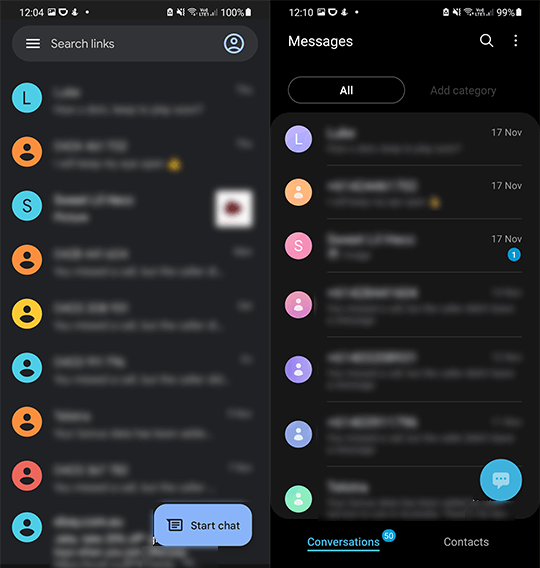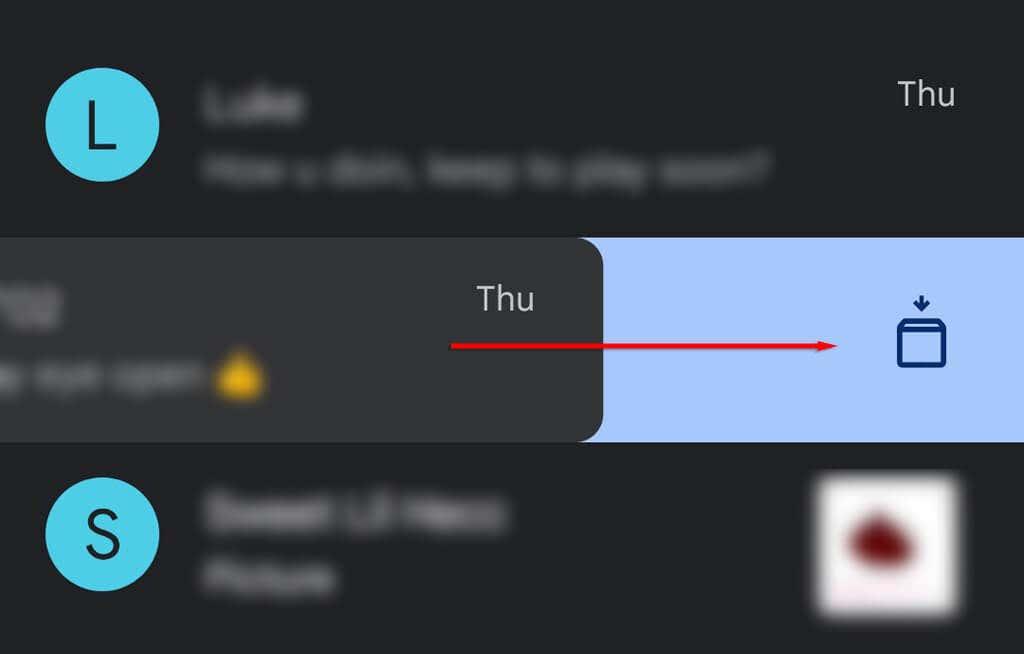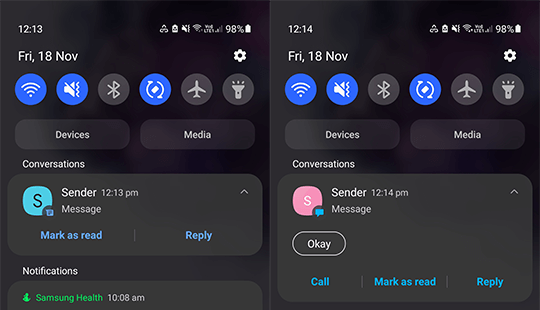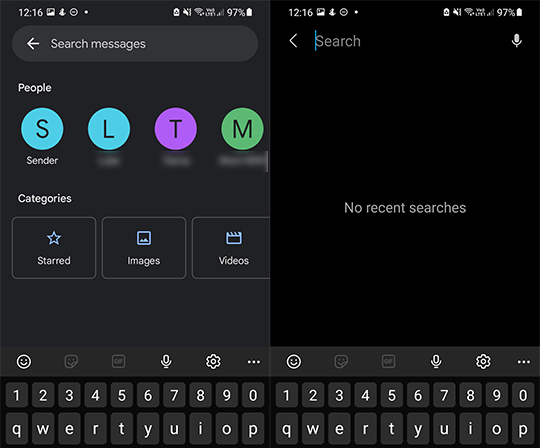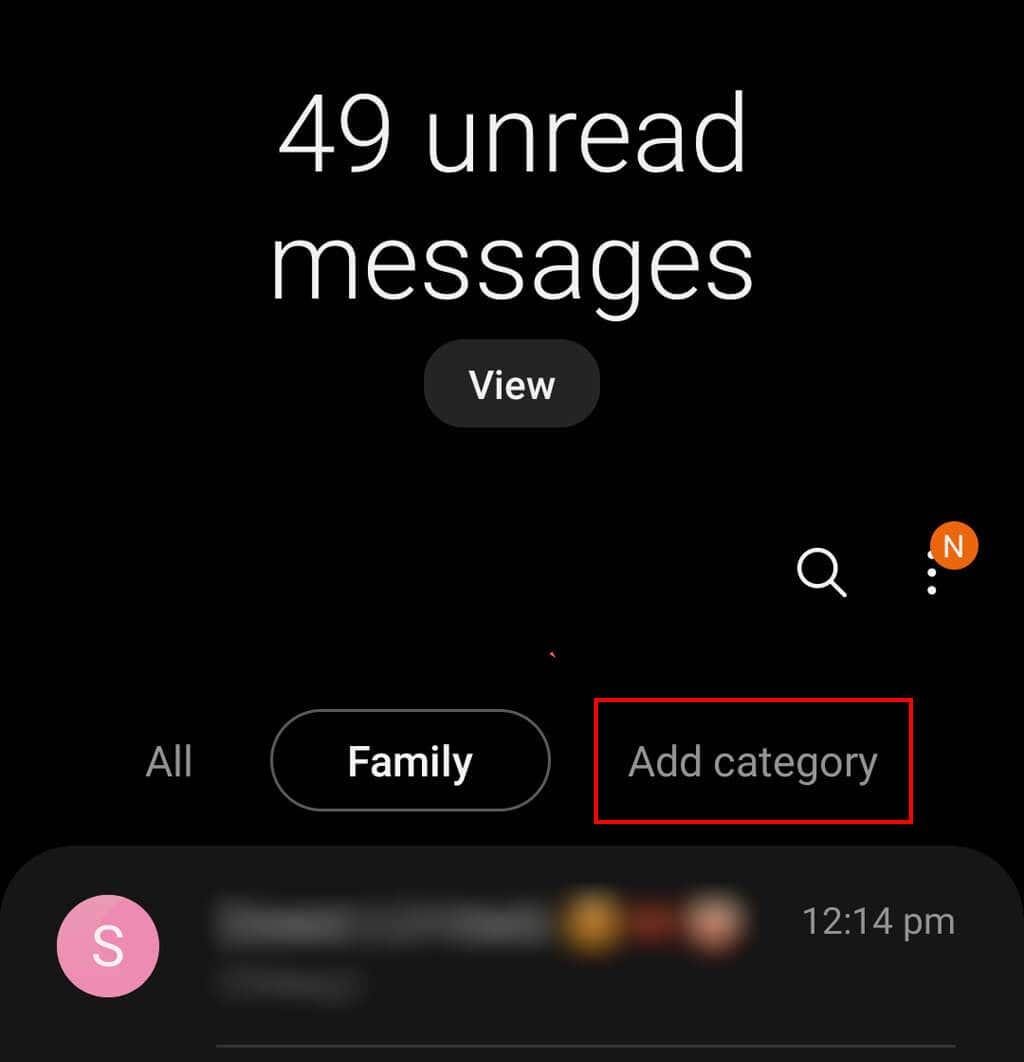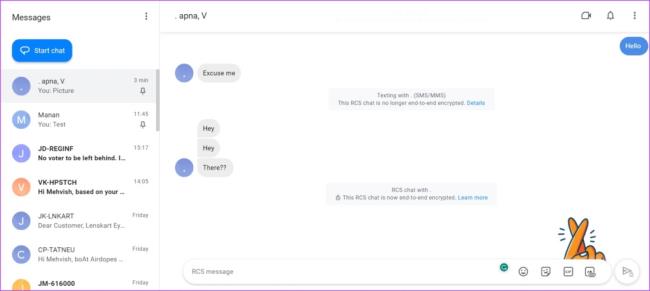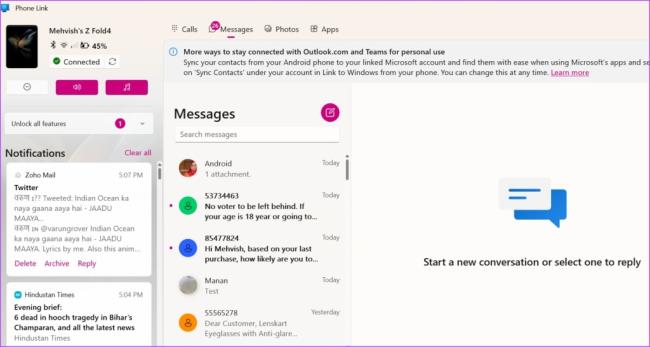Устройствата Samsung Galaxy ви позволяват да използвате Samsung Messages или Google Messages. Samsung Messages беше приложението за съобщения по подразбиране за телефони на Samsung, но телефони като Samsung Galaxy S22 Ultra сега се присъединиха към други телефони с Android (като Google Pixel), като направиха Google Messages стандартно.
Но кое е по-доброто приложение за SMS? В тази статия ще разгледаме разликите между Google Messages и Samsung Messages, за да добиете по-добра представа кой ще ви даде най-доброто изживяване при обмен на съобщения.
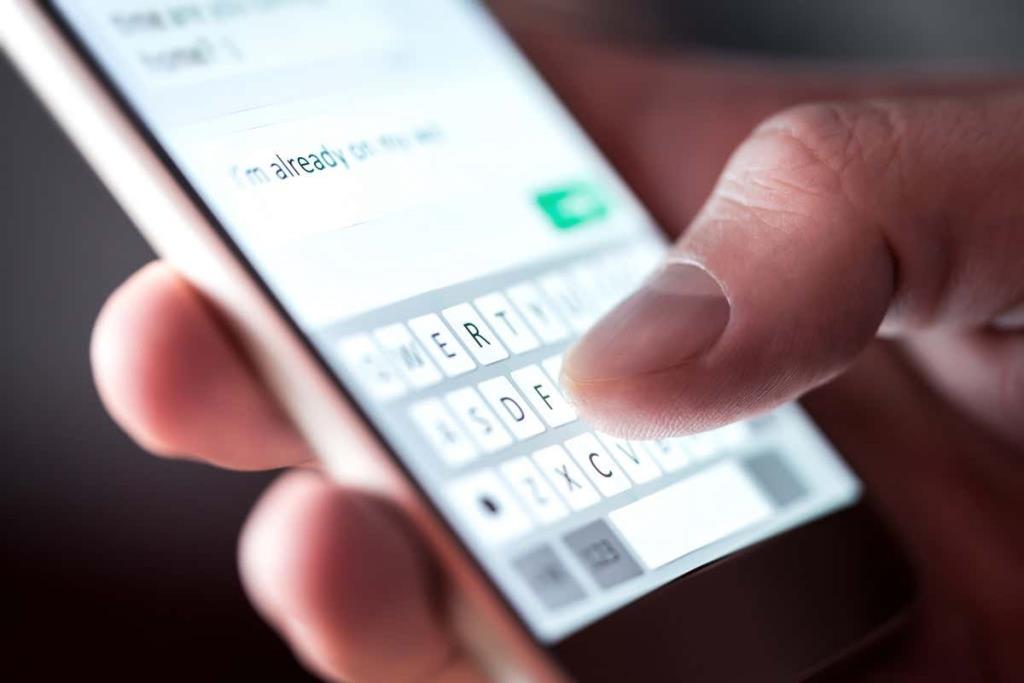
Потребителският интерфейс (UI)
Потребителският интерфейс както за Google Messages , така и за Samsung Messages е визуално много сходен и има малко разлики по отношение на функционалността.
И в двете приложения разговорите се показват с името или номера на подателя и фрагмент от последния текст в разговора. Разговорите и в двата са сортирани хронологично, като най-новите разговори са в горната част, а най-старите в долната част.
Основната разлика между приложенията за съобщения е, че Google Messages показва само един ред от последния текст, докато Samsung показва до два реда.
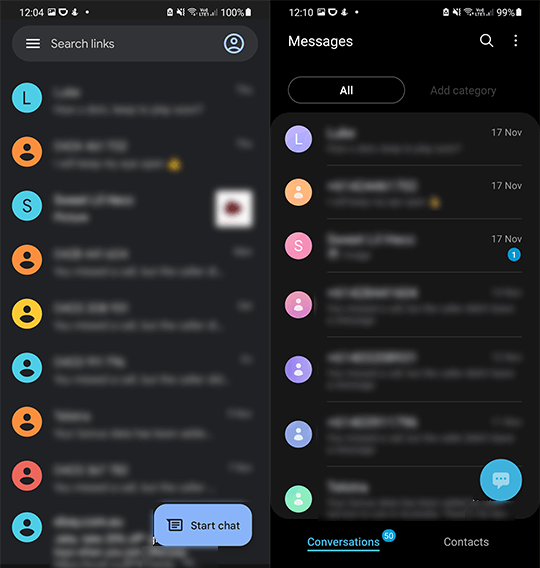
Samsung Messages има два раздела в долната част на екрана: първият показва вашите разговори, а вторият - вашите контакти. Освен това над разговорите имате възможност да добавяте категории. Google Messages няма нито една от тези функции и избира по-опростен дисплей с един раздел.
Архивиране на съобщения
Можете да плъзнете върху разговор в Google Messages, за да го преместите в архивната папка. Тази функция може също да бъде персонализирана, за да изтрие съобщението вместо това. За разлика от това, Samsung Messages не разполага с папка за архивиране на съобщения.
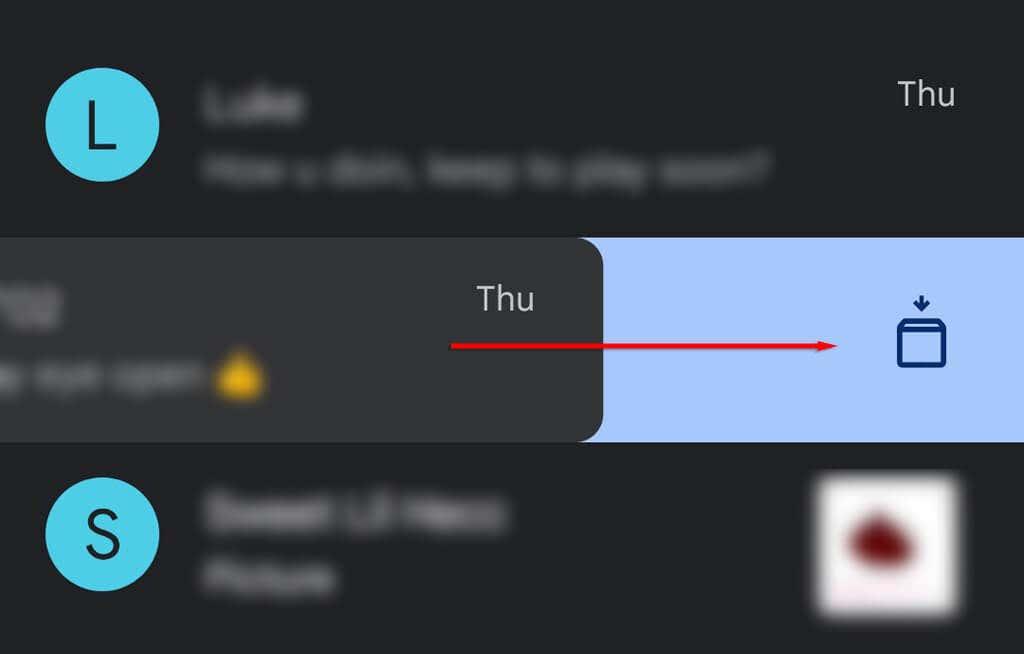
MMS или SMS
Google Messages ще покаже дали изпращате SMS (стандартен текст) или MMS (текст с прикачен файл, снимка или видео), докато пишете. Samsung Messages няма да показва дали изпращате MMS или SMS, а вместо това има малък надпис под MMS съобщенията, след като ги изпратите.
Непрочетени съобщения
И в двете приложения за текстови съобщения непрочетеният разговор има точка от дясната страна. В Google Messages непрочетеното съобщение също е удебелено.
Samsung Messages също така ще покаже броя на непрочетените съобщения във всеки разговор от дясната страна.
Тъмен режим
И двете приложения имат опция за тъмен режим.
Google Messages има отделна опция за активиране или деактивиране на тъмен режим. За разлика от това, Samsung Messages използва софтуера One UI (скорошната актуализация на потребителския интерфейс на Samsung), което означава, че ще съответства на текущия режим на дисплея на вашето устройство.
Тъмният режим на Google Messages включва тъмносив екран, докато тъмната тема на Samsung Messages е черна.
Известия
И двете приложения за текстови съобщения поддържат изскачащи известия на устройства на Samsung, включително часовници Samsung Galaxy . И при двете можете да натиснете известието, за да отворите съобщението в приложението, или стрелката надолу до клеймото за време, за да видите цялото съобщение и да получите избор от опции.
Известията в Samsung Messages ви позволяват да се обадите на подателя, да маркирате съобщението като прочетено или да го видите. Той също така ще ви даде бутони с предложения за отговор.
Известията в Google Messages ви позволяват само да маркирате съобщението като прочетено или да го видите. Той обаче има функция, която ще ви позволи да копирате еднократни пароли или кодове, изпратени до вас.
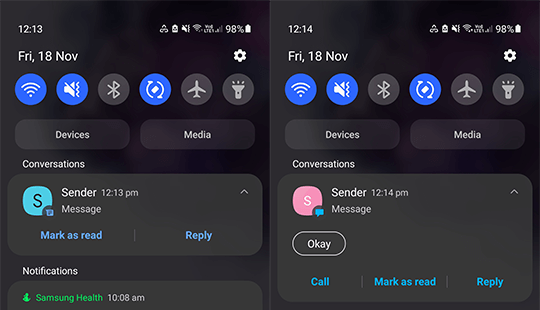
Освен това Google Messages поддържа текстови балончета, функция, която поставя разговора в „балонче“ отстрани на екрана ви, така че да имате достъп до него бързо и лесно. В момента Samsung Messages не поддържа текстови балончета.
Поддържани типове съобщения
Има известно несъответствие между типовете съобщения, поддържани от Samsung Messages и Google Messages. Въпреки че повечето се поддържат и от двете, Samsung поддържа повече типове съобщения с малка разлика.
Типове съобщения, поддържани от Samsung Messages и Google Messages
Както Samsung Messages, така и Google Messages поддържат следните типове съобщения:
- Изображения
- Видеоклипове
- Аудио записи
- Контакти
- Емотикони
- Местоположение
- файлове
- Графици на съобщения
- Теми на съобщенията
- Стикери (само с клавиатура Samsung на Samsung Messages)
- GIF файлове
Поддържа се само в Samsung Messages
Следните типове съобщения се поддържат само в Samsung Messages:
- Бележки (само за Samsung Notes)
- събития
- Бързи отговори
Поддържа се само в Google Messages
Следните типове съобщения се поддържат само в Google Messages:
- Интелигентен отговор
Поддръжка на богати комуникационни услуги (RCS).
RCS е комуникационен протокол или услуга за съобщения, предназначена да замени SMS и MMS. Както Google Messages, така и Samsung Messages поддържат RCS.
Търсене
Функцията за търсене на Samsung Messages е проста. Можете да търсите в главната страница със съобщения, за да намерите контакти, разговори или съобщения, съдържащи вашата фраза за търсене, или да търсите в разговор, за да търсите само в този разговор.
Функцията за търсене на Google Messages има малко повече. Ако докоснете иконата за търсене на главната страница със съобщения, тя ще отвори нова страница с лента за търсене в горната част и две групи: хора и категории.
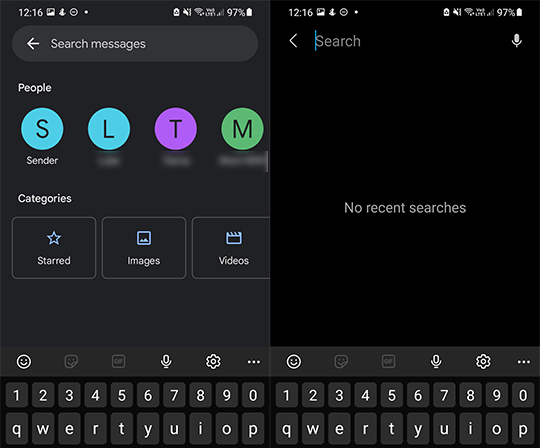
Под заглавието хора ще бъдат изброени контактите, на които сте изпратили последно съобщение.
Под заглавието на категориите имате бутони за със звезда, изображения, видеоклипове, места и връзки. Докосването на някой от тези бутони ще отвори всички елементи за тази категория, които са във вашите съобщения. Например, докосването на иконата Изображения ще отвори всички изображения, които сте изпратили или получили. Можете също да търсите както обикновено.
Интернет съобщения
И двете приложения за текстови съобщения ви позволяват да изпращате съобщения чрез Wi-Fi. Google Messages може да използва интернет, за да изпраща и получава съобщения, да изпраща разписки за прочитане, да информира подателя, когато сте започнали да пишете, и да ви позволява да реагирате на съобщения.
Samsung Messages може да изпраща съобщения през интернет по подобен начин. Трябва обаче да се регистрирате, за да го използвате.
Кръстосаната съвместимост на тези функции зависи от използваните устройства. Изпращането на съобщения до едно и също приложение обикновено работи добре, но изпращането на съобщения между Google Messages и съобщенията на Samsung е малко по-малко надеждно.
За съжаление, тъй като Apple iMessage (на устройства с iOS) използва различен протокол за съобщения, често има проблеми при изпращане на съобщения между него и Samsung Messages или Google Messages.

Често, когато потребител на iPhone получи съобщение от приложение за Android, iMessages се връща към SMS технологията, която не поддържа много съвременни функции за съобщения.
Откриване на спам
И двете приложения имат собствено откриване на спам за потребителите. Google Messages използва собствена услуга за защита на потребителите от спам, докато Samsung Messages използва услуга от Hiya.
Настройки
В допълнение към функциите, изброени по-рано, Samsung Messages позволява на потребителите да управляват своите известия, бързи отговори, отчети за доставка, режим на въвеждане и център за съобщения.
Google Messages позволява на потребителите да превключват изходящия звук, да променят държавата на потребителя, да управляват групови съобщения, автоматично изтегляне на MMS, автоматично изтегляне при роуминг и изпращане на отчети.
Допълнителни функции в Samsung Messages
Както споменахме по-рано, приложението Samsung Messages позволява на потребителите да добавят категории към своите съобщения. Това позволява на потребителите да групират своите контакти за лесен достъп. Например, можете да добавите всички членове на вашето семейство към категория „Семейство“, което ви позволява да имате достъп до тези съобщения в тяхната собствена папка.
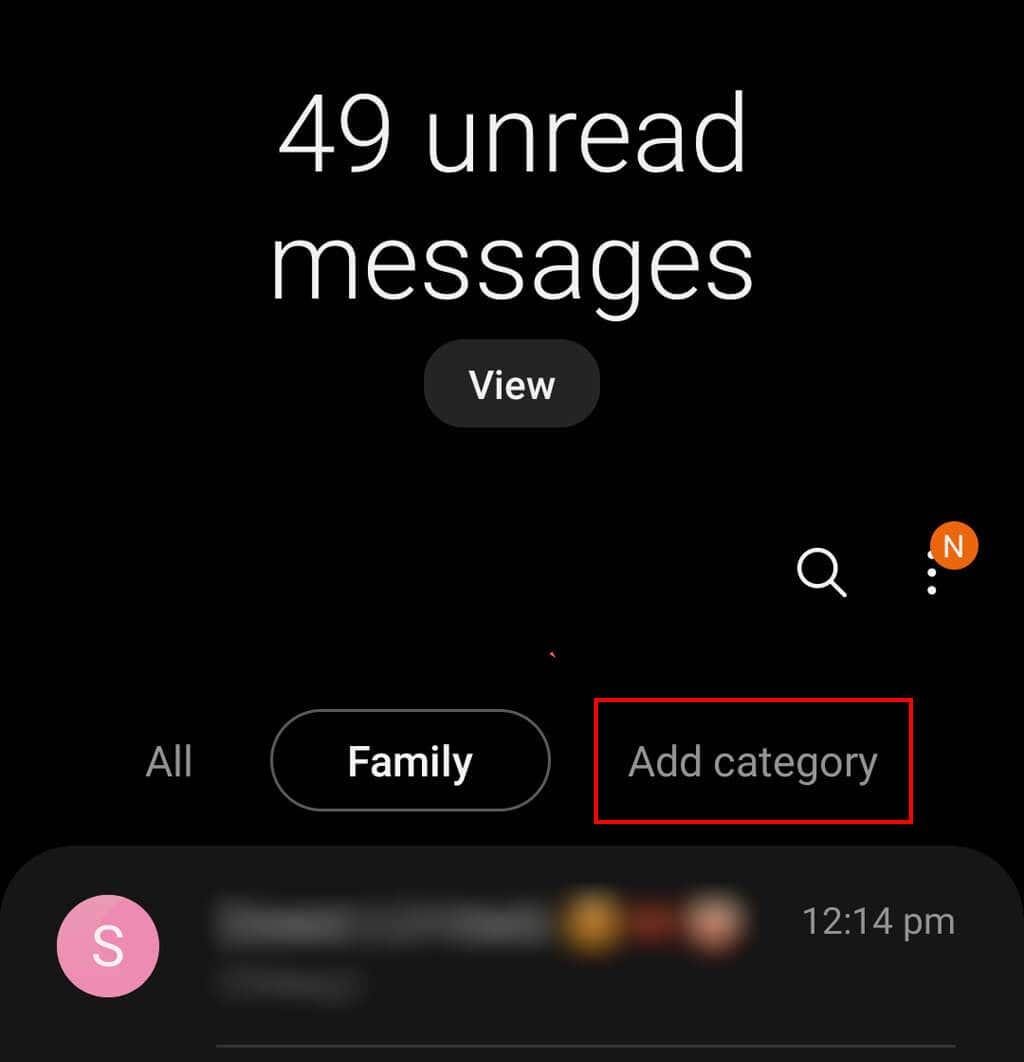
Допълнителни функции в Google Messages
Приложението Google Messages използва AI, за да предлага отговори на последното ви съобщение в разговор.
Например, ако получите съобщение, което гласи „Къде си?“ Google Messages ще ви даде опции за докосване, като „На работа“ или „Вкъщи съм“. Той дори ще предложи емотикони и GIF файлове.
Messages for Web е услуга за съобщения на Google като WhatsApp, която позволява на потребителите да изпращат и получават текстови съобщения на своите компютри.
Първоначално потребителят ще трябва да сканира баркода на приложението, за да използва тази функция. След това компютърът може да бъде запазен за бъдеща употреба.
Messages for Web съдържа много функции като тъмен режим, настройки за чат, известия и предупреждения за данни, които автоматично се синхронизират с приложението.
Кое приложение за съобщения е подходящо за вас?
Сега, след като знаете разликите между приложенията за съобщения, можете да решите кое да използвате. Въпреки че всяко приложение има свои собствени предимства и ограничения, те са много сходни по функционалност и лекота на използване, така че всичко се свежда до вашите желания и предпочитания.
Непрекъснатост на работния плот
Приложението Google Messages предлага собствена функция за изпращане и получаване на съобщения от компютър, точно като WhatsApp web. Всичко, което трябва да направите, е да отворите Messages on Web на компютъра си, да сканирате QR кода от телефона си и това е всичко. След това можете да използвате вашия компютър, за да изпращате или получавате съобщения.
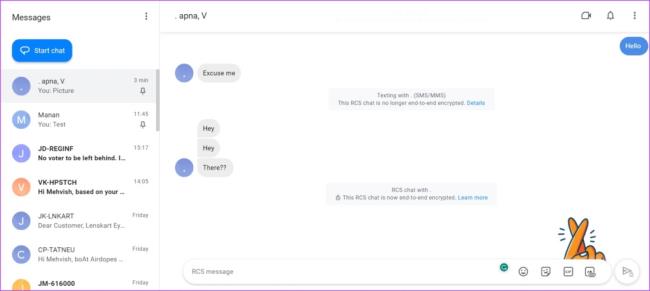
От друга страна, приложението Samsung Messages не предлага тази функция. Това обаче не означава, че не можете да използвате компютъра си за изпращане или получаване на съобщения. Ще трябва да използвате услугата Link to Windows, за да свържете вашия телефон Samsung Galaxy към компютър с Windows. Тази услуга предлага допълнителни функции като възможност за преглед на известия на компютър, извършване и получаване на повиквания, плъзгане и пускане на файлове, проверка на снимки, синхронизиране на клипборда и много други.
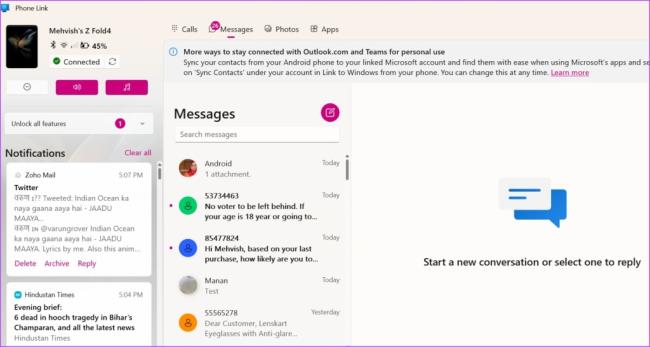
Моля, обърнете внимание, че връзката към Windows (известна още като Вашият телефонен спътник) не е ограничена до Samsung Messages или Samsung устройства. Можете да използвате и Google Messages с тази услуга.